Videostudio für instant dvd einrichten, Das instant dvd capture-plugin auswählen – ADS Technologies INSTANT DVD 2 User Manual
Page 64
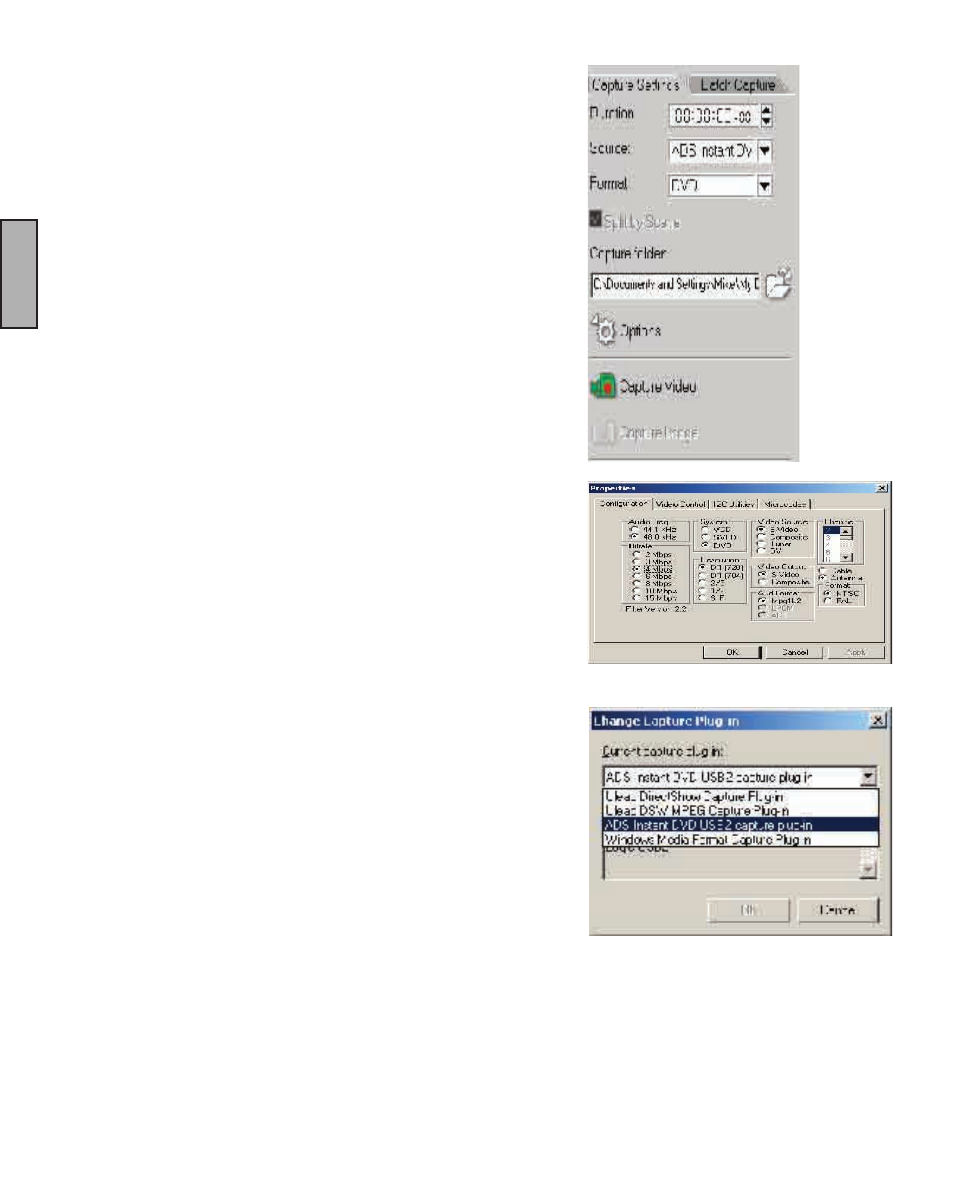
INSTANT DVD 2.0 Page 64
GERMAN
INSTANT DVD 2.0 Page 65
GERMAN
VideoStudio für Instant DVD einrichten
Setup von VideoStudio für die analoge Schnittstelle überprüfen:
1. Schließen Sie Ihren Camcorder, Videorekorder oder eine
andere Videoquelle an Ihre analoge Capture-Karte an.
2. Legen Sie Ihr Videoband in das Gerät ein und schalten Sie
das Gerät ein. Sorgen Sie dafür, dass sich das Gerät im
Playback-Modus befindet (normalerweise als “VTR” oder
“VCR” bezeichnet). Nähere Einzelheiten können Sie dem
Gerätehandbuch entnehmen.
3. Das Capture-Plugin wird automatisch entdeckt.
4. Klicken Sie auf “Capture Step” und überprüfen Sie, ob das
Gerät im Optionsfeld unter “Source” (Videoquelle)
aufgelistet ist.
Hinweis: Wenn Ihr Aufnahmegerät mehrere Videoquellen unterstützt,
können Sie in der Dialogbox “Input Source” die gewünschte
Videoquelle auswählen, z. B. “Composite”, “Tuner” oder “S-Video”.
Außerdem können Sie in dieser Dialogbox die gewünschte Audioquelle
auswählen, wenn Sie über mehrere Audioquellen verfügen.
Das Instant DVD Capture-Plugin auswählen
Wenn Sie mehrere Aufnahmegeräte (auch Capture-Geräte
genannt) an Ihren PC angeschlossen haben, müssen Sie das
korrekte Capture-Plugin von Hand auswählen.
1.) Klicken Sie links oben auf dem VideoStudio-Bildschirm
auf “File” (Datei).
2.) Klicken Sie “Change Capture Plug-in”
(Capture-Plugin ändern).
3.) Es erscheint die Dialogbox zum Ändern des Capture-Plugin.
Wählen Sie “ADS Instant DVD USB2 Capture Plug-in” aus.
4.) Klicken Sie auf “OK”.
5.) Ist das Instant DVD Capture-Plugin bereits ausgewählt,
klicken Sie auf “Cancel”, wodurch der Vorgang abgebrochen
wird.
